
Code mẫu Scratch
13050
22/08/2023
Lập trình trò chơi Hứng táo trên Scratch chỉ với 3 bước đơn giản
Trong bài viết này, ICANTECH sẽ hướng dẫn bạn lập trình trò chơi hứng táo trên Scratch chỉ trong 3 bước cực kì đơn giản dành cho người mới bắt đầu. Hãy bắt tay vào thực hành và sáng tạo những trò chơi của riêng mình nhé!
1. Phân tích cách làm game hứng táo trong Scratch
Để lập trình trò chơi hứng táo trong Scratch trước tiên chúng ta cần có phông nền là khu vườn, cùng 2 nhân vật chính là “Apple” (táo) và “Bowl” (rổ).
Với trò chơi này, khởi đầu người chơi sẽ có 0 điểm cùng 2 mạng. Mỗi lần hứng được táo rơi, người chơi sẽ được cộng 1 điểm và ngược lại nếu hứng trượt thì trừ 1 điểm.
Người chơi sẽ thua cuộc khi còn 0 mạng (Sau 2 lần thua) và chiến thắng khi giành được 20 điểm tương ứng với 20 lần hứng táo thành công.
Như vậy, để lập trình trò chơi hứng táo trong Scratch chúng ta sẽ cần thực hiện 3 bước:
- Thêm phông nền, nhân vật
- Lập trình giỏ
- Lập trình táo
2. Hướng dẫn lập trình trò chơi hứng táo trên Scratch
2.1. Tạo phông nền, nhân vật
Để lập trình Scratch game hứng táo, bạn cần tạo phông nền cho trò chơi. ICANTECH lựa chọn phông nền có sẵn với tên “Blue Sky”. Để chọn phông này, bạn bấm vào “Chọn một phông nền” ở góc phải màn hình, lựa chọn “Blue Sky”.

Tiếp theo, bạn cần tạo nhân vật cho trò chơi của mình. Ở đây, chúng ta sẽ chọn 2 nhân vật này, bạn bấm vào “Chọn một nhân vật”, lần lượt chọn “Bowl” và “Apple”.
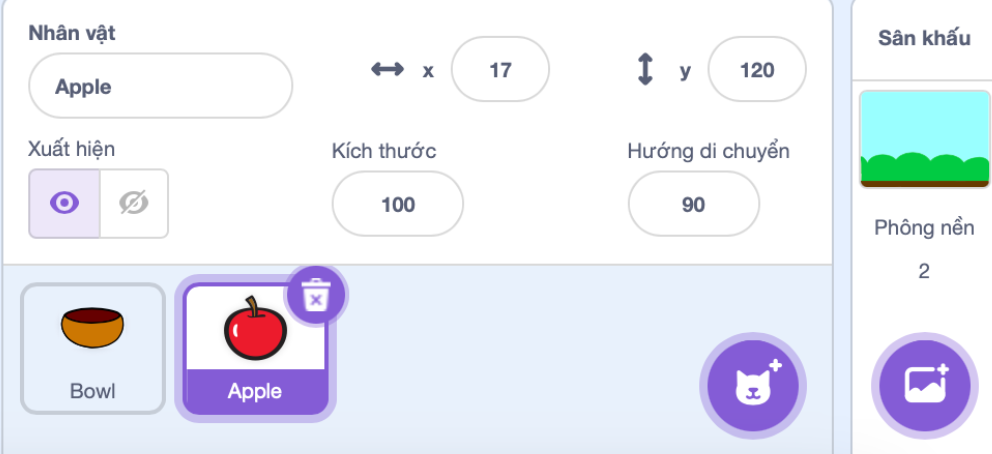
Trong trường hợp muốn lựa chọn phông nền hoặc nhân vật của riêng mình, bạn ấn nút “Tải phông nền”/”Tải nhân vật lên lên”.
Như vậy, chỉ với bước đầu tiên chúng ta đã cùng hoàn thiện phông nền và nhân vật cho trò chơi hứng táo của mình rồi. Hãy nhìn lại thành quả của chúng ta ở ảnh dưới đây nhé!
2.2. Lập trình giỏ
Ở bước thứ 2 của cách làm trò chơi hứng táo trên Scratch, chúng ta hãy cùng lập trình giỏ hứng táo. Qua phân tích ở trên, chiếc giỏ sẽ lần lượt di chuyển sang hai bên trái và phải theo hướng người chơi di chuyển.
Như vậy, chúng ta sẽ lập trình giỏ di chuyển bằng cách sử dụng các khối lệnh:
- Sự kiện: Khối lệnh “Khi bấm vào”
- Chuyển động: Khối lệnh “Đi tới điểm x và y” và “Thay đổi x một lượng”
- Điều khiển: Khối lệnh “Liên tục” và “Nếu thì”.
- Cảm biến: Khối lệnh “Phím mũi tên phải được bấm” và “Phím mũi tên trái được bấm”
Ở đây giỏ sẽ lần lượt di chuyển sang trái và phải, như vậy chúng ta sẽ có câu lệnh Nếu ấn phím trái thì sẽ giảm đi 5 đơn vị (giỏ sẽ di chuyển sang trái), tương tự nếu ấn phím phải sẽ giảm đi 5 đơn vị (giỏ di chuyển sang phải).
Từ cách phân tích trên, chúng ta có khối lệnh cho lập trình giỏ như sau:

2.2. Lập trình táo
Nhân vật cuối cùng mà chúng ta phải lập trình đó chính là nhân vật táo, chúng ta có thể tuỳ chọn kích thước và vị trí ban đầu của quả táo. Ở đây, ICANTECH sẽ đặt kích thước của quả táo là 60% cùng với đó khi bấm vào quả táo sẽ di chuyển tới một vị trí ngẫu nhiên với toạ độ y là 180.
Với cách phân tích này, chúng ta sẽ sử dụng các khối lệnh sau để lập trình kích thước táo:
- Sự kiện: Khối lệnh “Khi bấm vào”
- Hiển thị: Khối lệnh “Đặt kích thước thành”
- Chuyển động: Khối lệnh “Đi tới vị trí ngẫu nhiên”, “đặt y bằng”
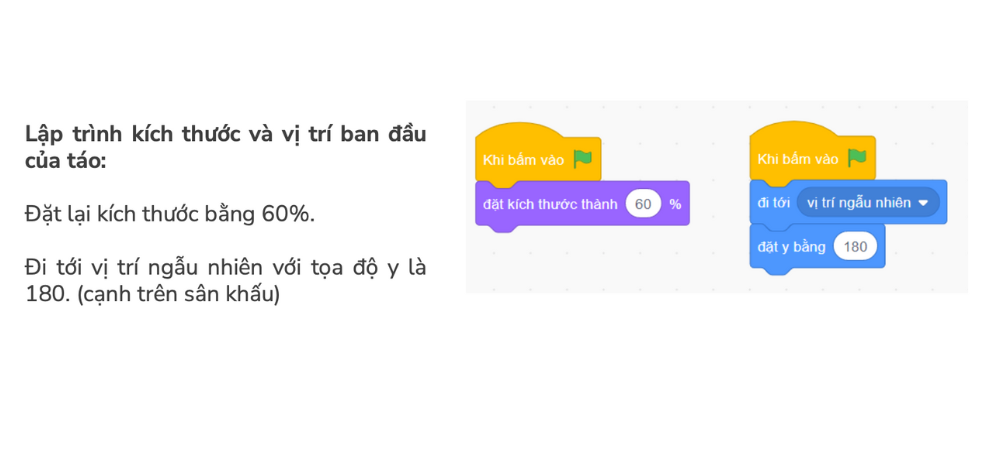
Sau khi lập trình kích thước và xác lập tọa độ rơi của táo, chúng ta sẽ tiếp tục lập trình táo di chuyển và tính điểm.
- Đặt “điểm” bằng 0, “mạng”=2
- Tạo vòng lặp vô tận, nếu táo rơi xuống liên tục thì toạ độ tương ứng (y) giảm đi 5 đơn vị
- Trong trường hợp, nếu táo rơi trúng vào giỏ người chơi sẽ được cộng thêm 1 điểm và táo sẽ tiếp tục di chuyển đến một vị trí ngẫu nhiên
- Ngược lại, nếu người chơi hứng táo trượt khỏi rổ, mạng sẽ bị trừ đi 1 và táo sẽ tiếp tục di chuyển đến một vị trí ngẫu nhiên
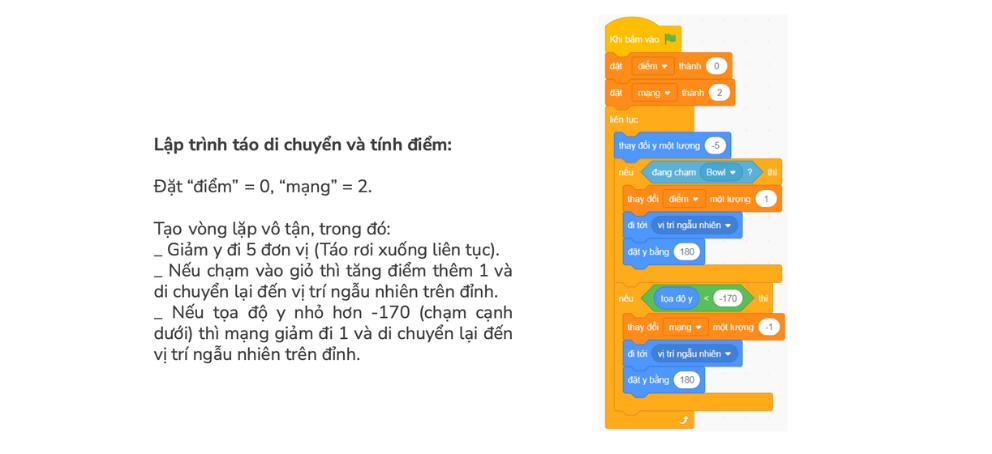
Cuối cùng, chúng ta sẽ lập trình sao để người chơi thắng cuộc hoặc thua cuộc. Như phân tích ở trên, đặt “điểm” bằng 0, “mạng”=2 được hiểu là “Trò chơi kết thúc khi mạng = 0”, “Thắng cuộc khi đạt =20 điểm”. Như vậy:
- Trong trường hợp đỡ trượt táo 2 lần, chúng ta thua cuộc.
- Ngược lại, mỗi lần hứng táo thành công người chơi được cộng 1 điểm, 20 điểm sẽ là điều kiện đủ để người chơi chiến thắng (tương ứng với 20 lần hứng táo thành công).
Để lập trình điều kiện này trong Scratch hướng dẫn lập trình game hứng táo chúng ta sử dụng khối lệnh sau:
- Sự kiện: Khối lệnh “Khi bấm vào”
- Điều khiển: Khối lệnh “Liên tục” và “Nếu thì”, “Dừng lại tất cả”
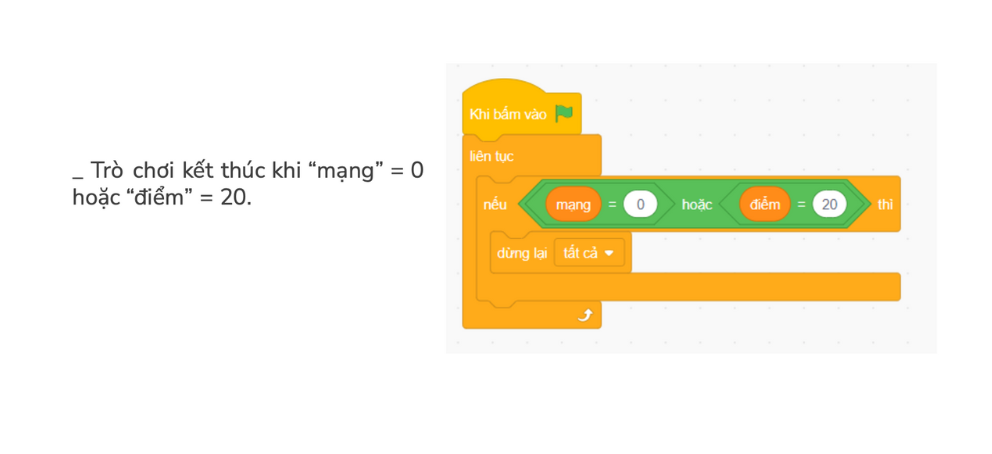
3. Sản phẩm lập trình mẫu “Hứng táo” của học viên ICANTECH
ICANTECH xin giới thiệu sản phẩm của học viên Nguyễn Ngọc Minh An sau khóa học lập trình Scratch 1. Bạn đã ứng dụng các kiến thức của thầy cô và sáng tạo ra sản phẩm lập trình trò chơi hứng táo trên Scratch của riêng mình.
4. Bắt đầu hành trình chinh phục lập trình scratch online tại ICANTECH
Chinh phục lập trình Scratch ngay tại nhà với khóa học lập trình Scratch online tại ICANTECH, được tối ưu dành cho học sinh từ 8-13 tuổi gồm 03 cấp độ từ cơ bản đến nâng cao, được tối ưu phù hợp với lứa tuổi và trình độ học sinh.
Khóa học Scratch 1:
- Làm quen với lập trình trên nền tảng Scratch.mit.edu
- Thành thạo câu lệnh cơ bản
- Lập trình dự án 2D đơn giản như Câu chuyện hộp sữa, Cá lớn nuốt cá bé, Bắn virus…
Khóa học Scratch 2:
- Thành thạo công cụ Scratch
- Luyện tập và thực hành các câu lệnh nâng cao
- Lập trình sản phẩm hoạt hình, game, phần mềm như Đào vàng, Phần mềm Chatbot, Phần mềm học ngoại ngữ
Khóa học Scratch 3:
- Làm quen với câu lệnh mở rộng
- Học các kiến thức và chiến lược tối ưu phần mềm
- Lập trình sản phẩm có tính ứng dụng cao như Phần mềm học chữ cái, Flappy bird, Chiến tranh vũ trụ…
Chinh phục lập trình Scratch online ngay hôm nay tại ICANTECH.
Nguồn: Bản quyền thuộc về ICANTECH.
Tags
Code mẫu Scratch
